
Come liberare spazio su iPhone 17/17 Pro: consigli e trucchi

Sebbene acquistare un potente iPhone 17 sia una proposta allettante, potresti scoprire che lo spazio di archiviazione diventa sempre più limitato con il passare del tempo. Quando esaurisci lo spazio di archiviazione e vuoi aggiungere più app e archiviare più foto e video, cosa fai? Non preoccuparti; in questo post spiegheremo come liberare spazio su iPhone 17 utilizzando alcune tecniche semplici ma efficaci che garantiranno che il tuo dispositivo funzioni sempre al meglio. Questi suggerimenti possono aiutarti a sfruttare al meglio ogni byte di spazio sul tuo iPhone, indipendentemente dal tuo livello di esperienza con la tecnologia. Ora iniziamo!
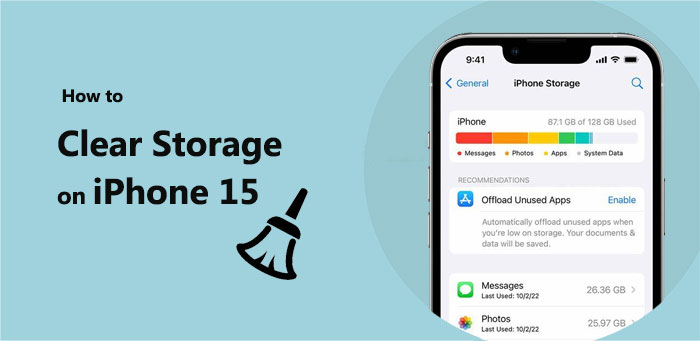
Sapere quanto spazio di archiviazione hai a disposizione sul tuo iPhone è fondamentale prima di iniziare a liberare spazio. Puoi ottimizzare al meglio i tuoi sforzi di pulizia individuando quali contenuti occupano più spazio nella tua memoria, controllando lo spazio di archiviazione. Con queste semplici azioni, puoi verificare facilmente:
Passaggio 1. Avviare l'applicazione "Impostazioni".
Passaggio 2. Premere il pulsante "Generale".
Passaggio 3. Seleziona "Archiviazione iPhone".

Non solo mostra quanto spazio occupa ciascuna applicazione, ma il sistema suggerisce anche ottimizzazioni in quest'area. Con l'aiuto di questa funzione, gli utenti possono individuare rapidamente quali contenuti occupano troppo spazio e adottare le misure di pulizia appropriate.
La riduzione della capacità di archiviazione dell'iPhone può essere causata da diversi fattori. Tra questi:
Una volta compresa la situazione dello spazio di archiviazione sull'iPhone e le ragioni alla base della riduzione dello spazio, è il momento di agire e liberare spazio. Liberare spazio sull'iPhone può essere fatto in vari modi, ed ecco alcune soluzioni efficaci.
Inizialmente, potresti provare a disinstallare le applicazioni che occupano più spazio di archiviazione. Queste applicazioni spesso occupano più spazio. Ecco come liberare spazio su iPhone 17 disinstallando l'app (vuoi liberare spazio su iPhone senza eliminare app ?):
Passaggio 1. Avviare l'applicazione "Impostazioni".
Passaggio 2. Seleziona l'opzione "Generale", quindi scegli "Archiviazione iPhone".
Fase 3. Esaminare l'elenco delle applicazioni e il relativo utilizzo dello spazio di archiviazione.
Fase 4. Scegli i programmi che vengono utilizzati raramente o che occupano una quantità considerevole di spazio di archiviazione.
Passaggio 5. Tocca il programma selezionato, quindi scegli "Elimina app" per liberare spazio di archiviazione.

La cache e la cronologia del browser possono accumularsi nel tempo e occupare spazio inaspettatamente. Cancellare regolarmente questi dati non solo libera spazio di archiviazione , ma protegge anche la privacy dell'utente. Ecco come liberare spazio su iPhone 17 eliminando la cache e la cronologia del browser:
Passaggio 1. Apri l'app "Impostazioni".
Passaggio 2. Scorri verso il basso e seleziona "Safari" o un altro browser.
Passaggio 3. Tocca "Cancella cronologia e dati dei siti web".
Passaggio 4. Confermare l'azione per cancellare la cache e la cronologia.

Molti dati memorizzati nella cache vengono salvati sul dispositivo da numerose app, in particolare quelle dei social media e dell'intrattenimento. iOS non offre agli utenti un modo diretto per svuotare la cache di un'app specifica, ma possono provare a eliminarla e reinstallarla. Ecco come svuotare la cache dell'iPhone per ottenere più spazio :
Passaggio 1. Avvia l'app "Impostazioni".
Passaggio 2. Vai su "Generali" e poi su "Archiviazione iPhone".
Passaggio 3. Scegli un'app per visualizzarne i file e i documenti.
Passaggio 4. Tocca "Scarica app" per eliminare l'app dal tuo iPhone.

Passaggio 5. Scarica nuovamente l'app dall'App Store.
Un altro elemento che occupa molto spazio di archiviazione sono le foto e i video. Anche se sbarazzarsi di tutte le foto non è la soluzione, puoi rimuovere i seguenti elementi senza preoccupazioni:
* Scatti duplicati, ad esempio scaricare la stessa immagine più di una volta ( eliminare le foto duplicate su iPhone ).
* Immagini simili, come un mucchio di scatti fatti in modo da poter scegliere la migliore.
* Screenshot non necessari.
* Non hai più bisogno né vuoi conservare quei grandi film.
Puoi anche utilizzare la funzione "Ottimizza spazio iPhone", che conserva le versioni più piccole di foto e video sul dispositivo e gli originali su iCloud.
Spesso ci dimentichiamo di eliminare vecchi messaggi e allegati, ma possono occupare molto spazio. È consigliabile rivedere le conversazioni ed eliminare gli allegati non più necessari, come foto, video e documenti. Ecco come liberare spazio su iPhone eliminando messaggi e allegati:
Passaggio 1. Per prima cosa, apri l'app "Messaggi".
Passaggio 2. Trova il thread di messaggi che vuoi eliminare e cliccaci sopra.
Passaggio 3. Tieni premuto a lungo su un post nel thread e seleziona "Altro" dal menu che si apre.
Passaggio 4. Tocca "Elimina" dopo aver selezionato i messaggi e i file di cui vuoi sbarazzarti.
L'app Messaggi potrebbe aver memorizzato molte informazioni nel corso degli anni, se l'hai utilizzata per inviare messaggi di testo. Se attivi l'eliminazione automatica, il tuo iPhone eliminerà le chat e gli allegati che risalgono a più di un anno fa.
Per fare questo:
Passaggio 1. Sul tuo iPhone, apri l'app "Impostazioni".
Passaggio 2. Trova "Messaggi" e toccalo.
Passaggio 3. Tocca "Conserva messaggi" in "Cronologia messaggi".
Passaggio 4. Seleziona "1 anno" per eliminare i messaggi di testo e gli allegati che risalgono a più di un anno fa.

Perché lo spazio di archiviazione del mio iPhone è pieno dopo aver eliminato tutto? Puoi leggere questo articolo per scoprire il motivo.
[Risposta] Perché lo spazio di archiviazione del mio iPhone è pieno dopo aver eliminato tutto?Per chi ama conservare film, podcast o musica sui propri dispositivi per guardarli quando non è online, questi file possono occupare molto spazio. Eliminare regolarmente questi file offline può aiutare a liberare spazio sul disco rigido. Ecco come ottenere più spazio su iPhone eliminando i contenuti offline.
Passaggio 1. Apri l'app Apple Music e vai prima alla sezione "Libreria" o "Scaricati".
Passaggio 2. Cerca il brano, l'album o il video musicale che desideri eliminare. Quindi, toccalo e tienilo premuto per visualizzare l'opzione "Elimina dalla libreria". Il contenuto verrà cancellato dal dispositivo, liberando spazio per altri contenuti. Puoi anche eliminare tutta la musica dal tuo iPhone.
Passaggio 1. Fare clic su "Scaricati" nell'area "Libreria" dell'app Apple TV dopo aver avviato l'app.

Passaggio 2. Scorri verso sinistra sull'elemento che desideri eliminare, quindi clicca su "Elimina" dal menu che appare. Infine, clicca su "Elimina download" per confermare l'azione.
Infine, potresti valutare di archiviare immagini e filmati su servizi cloud come Google Foto, iCloud, ecc. In questo modo potrai comunque visualizzare questi file in qualsiasi momento, liberando spazio di archiviazione sul tuo dispositivo. Ecco come liberare spazio sull'iPhone caricando contenuti multimediali su iCloud:
Passaggio 1. Avviare l'applicazione "Impostazioni".
Passaggio 2. Seleziona "iCloud" dopo aver toccato il tuo ID Apple.
Passaggio 3. Premere il pulsante "Foto".
Passaggio 4. Abilita "Foto iCloud" in modo che le immagini e i video vengano caricati automaticamente.

In alcune situazioni, trasferire dati dall'iPhone ad altre posizioni può essere una soluzione migliore rispetto alla cancellazione dello spazio di archiviazione. Ti consente di spostare foto , video e app in un luogo più sicuro, in modo da poter conservare file e contenuti importanti prima di eliminarli. Coolmuster iOS Assistant è lo strumento migliore per trasferire file tra dispositivi iOS e computer.
Caratteristiche principali di iOS Assistant:
Ecco come trasferire file da un iPhone a un computer utilizzando iOS Assistant:
01 Scarica il programma e avvialo sul tuo computer. Utilizza un cavo dati USB per collegare il tuo iPhone. Seleziona l'opzione "Autorizza" sul tuo iPhone quando richiesto.

02 L'interfaccia principale apparirà una volta che il programma avrà trovato il tuo iPhone, come mostrato di seguito.

03 Seleziona i file che vuoi spostare sul computer, seleziona la casella accanto a ciascuno di essi e poi fai clic su "Esporta" per iniziare a spostare i file scelti.

Ecco come liberare spazio su iPhone 17. I consigli e le raccomandazioni complete sopra menzionati possono aiutare i clienti a gestire e liberare spazio di archiviazione in modo efficiente sul proprio iPhone 17. L'utilizzo di Coolmuster iOS Assistant è altamente consigliato poiché fornisce un'interfaccia intuitiva per la gestione dello spazio di archiviazione sul tuo iPhone, mantenendo così l'efficienza del tuo dispositivo. Puoi assicurarti che il tuo iPhone 17 rimanga in perfette condizioni e sfruttare le comodità offerte dalla tecnologia utilizzando questi strumenti e consigli.
Articoli correlati:
Come eliminare documenti e dati su iPhone [Suggerimenti verificati]
La cartella DCIM della memoria interna dell'iPhone è vuota su Windows 10/11? Risolvi il problema qui
Come eliminare le foto dall'iPhone dal computer? [4 metodi rapidi]
L'iPhone dice che non c'è abbastanza spazio su iCloud, ma ce n'è? Trova la soluzione qui!





